微信小程序有旋转动画效果的音乐组件实例代码
在微信开发中,写过的一个简单的音乐播放组件,记录下。
music
音乐播放组件。
属性
| 属性名 | 类型 | 默认值 | 说明 |
|---|---|---|---|
| music | String | 传入的音乐资源地址 | |
| musicStyle | String | (随便写了个) | 音乐组件的样式 |
| rotate | Boolean | true | 播放时是否有旋转效果 |
| iconOn | String | (随便写了个) | 音乐播放时的icon地址 |
| iconOff | String | (随便写了个) | 音乐暂停时的icon地址 |
代码
properties: {
// 音乐路径
music: {
type: String,
value: '',
observer: function (newVal) {
this._initMusic(newVal)
}
},
// 样式
musicStyle: {
type: String,
value: 'position: absolute; right: 20rpx; top: 20rpx; width: 100rpx; height: 100rpx;'
},
// 播放时是否有旋转效果
rotate: {
type: Boolean,
value: true
},
// 播放时的icon路径
iconOn: {
type: String,
value: '/resources/img/music-on.png' // 请填写默认的图片地址
},
// 暂停时的icon路径
iconOff: {
type: String,
value: '/resources/img/music-off.png' // 请填写默认的图片地址
}
}
初始化音乐
首先,在properties中接收页面传来的音乐文件地址,
music: {
type: String,
value: '',
observer: function (newVal) {
this._initMusic(newVal)
}
}
这里的处理是,一旦接收到页面传来的 music 地址,就初始化音乐:
_initMusic: function (newVal) {
// 当页面传来新的music时,先销毁之前的audioCtx,否则页面会很嗨
if (this.data.audioCtx) {
this.data.audioCtx.destroy()
}
if (newVal) {
var audioCtx = wx.createInnerAudioContext()
this.setData({
audioCtx: audioCtx
})
if (this.data.audioStatus == '1') {
audioCtx.autoplay = true
}
audioCtx.loop = true
audioCtx.src = newVal
}
}
audioStatus 用来记录音乐播放状态,在data中默认设置为1:
data: {
icon: '',
audioStatus: 1,
audioCtx: '',
musicClass: 'music-on'
}
wxml文件里,只用一个 <image> 标签:
<image class='music {{ rotate && musicClass }}'
style="{{ musicStyle }}"
src="{{ icon }}"
bindtap='_switch'
wx:if="{{ music }}"></image>
其中, icon 在组件ready()时赋值成播放状态的icon:
ready() {
this.setData({
icon: this.data.iconOn
})
}
音乐旋转效果
音乐播放时的旋转效果,是用css动画实现的,wxss文件如下:
.music {
position: absolute;
z-index: 99;
-webkit-animation-iteration-count: infinite;
}
/* 旋转class */
.music-on {
animation: music-rotate 4s linear infinite;
}
/* 旋转动画 */
@keyframes music-rotate {
0% {
transform: rotateZ(0deg);
}
100% {
transform: rotateZ(360deg);
}
}
当 rotate 为true时,使 musicClass 的值为 music-on,就能实现旋转了。
当然, musicClass 需要用 this.setData 的方式来切换值。
爆丑照:
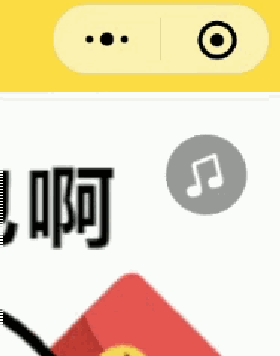
音乐控制
手动切换
手动点击时,用取反的逻辑控制音乐的播放和暂停:
_switch: function () {
// 如果是播放就停止
if (this.data.audioStatus) {
this.setData({
audioStatus: 0,
icon: this.data.iconOff,
musicClass: ''
})
this.data.audioCtx.pause()
// 如果是停止就播放
} else {
this.setData({
audioStatus: 1,
icon: this.data.iconOn,
musicClass: 'music-on'
})
this.data.audioCtx.play()
}
}
其它情况
同时,还要对下列情况做处理:
- 分享时,进入选好友界面、音乐停止,分享回来后,音乐没有继续播放
- 从此页面跳转到下一个页面时,音乐还在继续
- 从此页面撤回到上一个页面时,音乐还在继续
解决的方法,是在组件的methods中又写了两个方法:
// 写在组件的methods中: // 在引用组件页面的onShow()中调用 // 否则,如果当发生分享页面行为并返回时,音乐不会自动播放 onShow: function () { if (this.data.music && this.data.audioStatus) { this.data.audioCtx.play() } }, // 在引用组件页面的onHide()中调用 // 否则,在跳转到下一个页面后,音乐还在继续 onHide: function () { if (this.data.music && this.data.audioStatus) { this.data.audioCtx.pause() } this.setData({ animationData: {} }) }
这两个方法分别在页面中的 onShow 和 onHide 中调用,调用方式就是父组件获取到子组件实例对象:
例如,给<music>组件加id为"music-componet",调用时就是:
// 写在调用页面中
onShow: function () {
this.selectComponent('#music-component').onShow()
},
onHide: function () {
this.selectComponent('#music-component').onHide()
}
最后,在组件的detached中也调用一下 onHide 方法:
// 页面关闭时销毁音乐
detached() {
this.onHide()
}
使用
你可以
通过阅读本文,根据自身实际情况写一个
或者,直接凑合用
总结
以上所述是小编给大家介绍的微信小程序有旋转动画效果的音乐组件,希望对大家有所帮助,如果大家有任何疑问请给我留言,小编会及时回复大家的。在此也非常感谢大家对小牛知识库网站的支持!
-
本文向大家介绍微信小程序 Animation实现图片旋转动画示例,包括了微信小程序 Animation实现图片旋转动画示例的使用技巧和注意事项,需要的朋友参考一下 最近小程序中有一个图片旋转的需求,最初是想着通过切换多张图片达到旋转的效果,后来发现微信小程序带有动画api,然后就改由image+Animation来实现。 首先在wxml中定义image 注意其中的animation属性,image
-
本文向大家介绍微信小程序的动画效果详解,包括了微信小程序的动画效果详解的使用技巧和注意事项,需要的朋友参考一下 前言 由于公司计划有变,所以从H5页面改成去小程序写。所以在着手开发小程序。本人也不是什么前端高手,只是一名写后端偶尔写写前端的渣渣。请前端大神们勿喷。 一、什么是微信小程序? 小程序在我的理解中只是高度封装的H5,封装了各种组件。根据官方的说法小程序运行不是在浏览器当中。姑且算是微
-
本文向大家介绍微信小程序按钮点击动画效果的实现,包括了微信小程序按钮点击动画效果的实现的使用技巧和注意事项,需要的朋友参考一下 动画效果如下: GIF看起来可能会有点卡 wxml wxss 总结 以上所述是小编给大家介绍的微信小程序按钮点击动画效果的实现,希望对大家有所帮助,如果大家有任何疑问请给我留言,小编会及时回复大家的。在此也非常感谢大家对呐喊教程网站的支持! 如果你觉得本文对你有帮助,欢迎
-
本文向大家介绍微信小程序下拉菜单效果的实例代码,包括了微信小程序下拉菜单效果的实例代码的使用技巧和注意事项,需要的朋友参考一下 总结 以上所述是小编给大家介绍的微信小程序下拉菜单效果的实例代码,希望对大家有所帮助,如果大家有任何疑问欢迎给我留言,小编会及时回复大家的!
-
本文向大家介绍微信小程序动态添加view组件的实例代码,包括了微信小程序动态添加view组件的实例代码的使用技巧和注意事项,需要的朋友参考一下 在web中,我们动态添加DOM,可以用jQuery的方法,很简单。在微信小程序中怎么实现下面这么需求。 其中,里程数代表上一行到这一行地方的距离(这个不重要);要实现的就是点击增加途径地,就多一行,删除途径地,就少一行。 分析:添加的和删除的是同样的结构,
-
本文向大家介绍微信小程序 实现tabs选项卡效果实例代码,包括了微信小程序 实现tabs选项卡效果实例代码的使用技巧和注意事项,需要的朋友参考一下 最近微信应用号是炒的如火如荼,热门满满,但是也可以发现搜索关键词出来,各类网站出现的还都是微信的官方文档解释。正好赶上这个热潮,这几天先把小程序技术文档看了个遍,就直接着手写案例了。很多组件微信内部已经封装完了,正好发现没有tab选项卡效果,这两天正好

